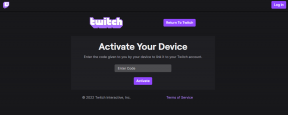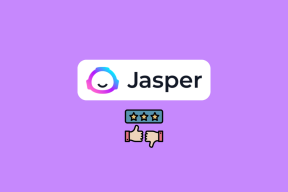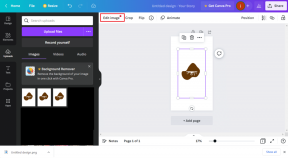Ako stlmiť niekoho v nezhode
Rôzne / / May 25, 2022
Discord je sociálna platforma, ktorá začala ako softvér na četovanie viacerých používateľov pre hernú komunitu. Odvtedy sa premenil na a plnohodnotná chatovacia aplikácia pre každého ktorý chce viesť rozhovory so starými priateľmi a spoznať nových podobne zmýšľajúcich ľudí.

Keďže Discord prešiel na platformu novej generácie na podporu a rozvoj komunít, stretávate sa s ľuďmi, s ktorými z rôznych dôvodov nechcete komunikovať. Pre tieto príležitosti môžete stlmiť používateľov, ktorí vás obťažujú alebo sú neúctiví. Navyše je možné stlmiť celé servery, aby ste si užili pokoj. Ukážeme vám, ako používať funkciu stlmenia zvuku na Discord.
Ako stlmiť niekoho v textovom kanáli na Discord serveri
Môžete stlmiť niekoho v konkrétnom textovom kanáli na serveri z desktopového klienta Discord alebo webového klienta.
Krok 1: Otvorte aplikáciu Discord na počítači. V ľavom stĺpci vyberte server, na ktorom je daná osoba aktívna.
Krok 2: Skontrolujte zoznam členov na pravej strane oblasti rozhovoru, kým ich nenájdete.

Krok 3: Kliknutím pravým tlačidlom myši na ich prezývku zobrazíte ponuku možností.

Krok 4: V ponuke vyberte možnosť Stlmiť.
Ak je táto funkcia povolená, neuvidíte žiadne z ich správ v textových kanáloch, ktoré máte na danom serveri spoločné, ani ich už nebudete počuť.
Ako stlmiť niekoho v textovom kanáli na vašom Discord serveri
Ak máte spustený server Discord, môžete niekoho stlmiť tak, že pre neho zmeníte konkrétne povolenia. Tu je návod, ako to urobiť na pracovnej ploche.
Aplikácia Discord pre pracovnú plochu
Krok 1: Otvorte aplikáciu Discord na počítači.
Krok 2: Vyberte server z ľavého stĺpca Discord. Kliknite na šípku nadol vedľa názvu vášho servera.
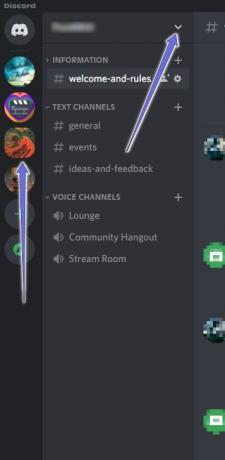
Krok 3: Z ponuky, ktorá sa otvorí, vyberte položku „Nastavenia servera“.
Krok 4: Kliknutím na roly v ľavom stĺpci zobrazíte zoznam rolí dostupných pre váš kanál.

Krok 5: Prejdite na rolu priradenú konkrétnej osobe, ktorej chcete stlmiť texty. Ak je to správca, môžete vybrať ikonu pod položkou Členovia a vybrať konkrétneho správcu.
Krok 6: Vyberte kartu Povolenia.

Krok 7: Posuňte sa nadol do časti „Povolenia textového kanála“. Nájdite možnosť Odoslať správy a vypnite ju.

To zabráni danej osobe odoslať správu v kanáli.
Aplikácia Discord pre mobil
Tu je postup, ako stlmiť niečie texty v kanáli na vašom serveri Discord.
Krok 1: Otvorte aplikáciu Discord na iPhone alebo Android.
Krok 2: Vyberte Discord server z ľavého stĺpca a klepnite na tri zvislé bodky vedľa názvu servera.
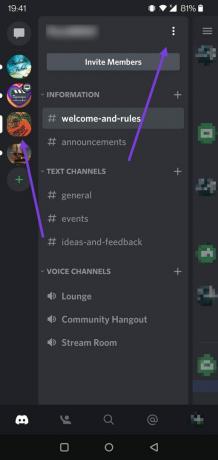
Krok 3: V ponuke, ktorá sa zobrazí v spodnej časti, vyberte položku Nastavenia (ozubené koliesko).

Krok 4: Ťahajte prstom nadol, kým nenájdete časť Správa používateľov a vyberte Roly.

Krok 5: Vyberte rolu, ktorú ste priradili danej osobe.

Krok 6: Ťahajte prstom nadol, kým nenájdete možnosť Odoslať správu a začiarknite políčko.

Ako stlmiť niekoho, kto vám posiela priame správy
Ak vás niekto obťažuje prostredníctvom súkromných správ, môžete ho stlmiť priamo z konverzácie.
Aplikácia Discord na pracovnej ploche
Krok 1: Otvorte aplikáciu Discord na počítači.
Krok 2: Kliknite na logo Discord v ľavom hornom rohu. Kliknutím na Priatelia zobrazíte zoznam vašich priamych správ.
Krok 3: Kliknite pravým tlačidlom myši na správu od osoby, ktorú chcete umlčať. Zo zobrazených možností vyberte možnosť Stlmiť. Ďalej vyberte, ako dlho chcete túto osobu ignorovať.
Aplikácia Discord na mobile
Na mobile môžete tiež stlmiť niekoho, kto vám posiela správy, priamo v aplikácii Discord pre Android alebo iPhone.
Krok 1: Otvorte v telefóne aplikáciu Discord.
Krok 2: Klepnutím na ikonu správy v ľavom hornom rohu zobrazíte zoznam správ.

Krok 3: Dlho stlačte prezývku osoby.

Krok 4: Ak chcete zastaviť prijímanie upozornení na správy, vyberte možnosť Stlmiť kanál.
Ako stlmiť niekoho v hlasovom kanáli na Discord
Ak ste s niekým v hlasovom kanáli a chcete mu vypnúť zvuk, tu sú kroky, ktoré musíte vykonať na počítači.
Aplikácia Discord pre počítač
Krok 1: Otvorte desktopového klienta Discord na vašom PC.
Krok 2: Kliknite na konkrétny server a vyberte príslušný hlasový kanál.

Krok 3: Nájdite osobu a kliknite na ňu pravým tlačidlom. Vyberte príslušné načasovanie stlmenia zvuku.
Pre ľudí so správnymi povoleniami (ako je správca) je k dispozícii aj možnosť stlmiť kanál.
Aplikácia Discord pre mobil
V aplikácii Discord pre Android alebo iPhone môžete niekoho stlmiť v hlasovom kanáli podľa týchto pokynov:
Krok 1: Otvorte aplikáciu Discord v systéme Android alebo iPhone. Klepnutím na ponuku hamburgerov v ľavom hornom rohu displeja zobrazíte zoznam serverov a vyberiete ten, na ktorom sa nachádza hlasový kanál.
Krok 2: Klepnite na konkrétny hlasový kanál, na ktorom osoba chatuje.
Krok 3: Nájdite príslušný hlasový kanál. Mali by ste vidieť zoznam všetkých používateľov v kanáli.

Krok 4: Klepnutím na názov kanála zobrazíte podrobnosti zospodu.

Krok5: Vyberte osobu zo zoznamu účastníkov a Discord otvorí profil člena. Prepnite prepínač vedľa možnosti Stlmiť.

Bohužiaľ, budete musieť zopakovať rovnaké kroky pre všetkých, ktorých chcete stlmiť.
Ako stlmiť celý kanál
Ďalšia vec, ktorú môžete urobiť, je stlmiť celý kanál. Ak sú ľudia príliš zhováraní a stále dostávate nepríjemné upozornenia, jednoducho stlmte kanál naozaj rýchlo.
Krok 1: Nájdite príslušný kanál, či už vo svojej mobilnej aplikácii alebo v počítači (ako sme vám už ukázali vyššie).
Krok 2: Dlho naň stlačte alebo naň kliknite pravým tlačidlom myši, ak na počítači používate Discord.

Krok 3: Vyberte možnosť Stlmiť kanál.

Krok 4: Z dostupných možností vyberte, ako dlho chcete stlmiť upozornenia.
Ako stlmiť server v Discord na pracovnej ploche
Stlmenie celého servera je tiež možné v prípade, že chcete skontrolovať všetky správy a vlákna iba vtedy, keď chcete. Postupujte podľa pokynov nižšie.
Krok 1: Otvorte aplikáciu Discord. Kliknite pravým tlačidlom myši na ikonu servera v ľavom stĺpci.
Krok 2: Vyberte možnosť Stlmiť server. Vyberte čas, počas ktorého má byť server stlmený.
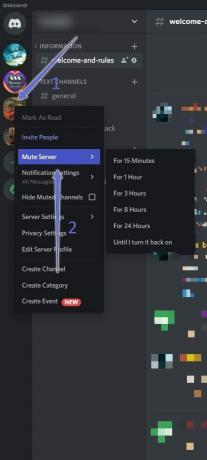
Z tohto servera nebudete dostávať žiadne upozornenia, kým nezmeníte trvanie stlmenia.
Dajte si pauzu od niektorých ľudí na Discorde
Aj keď je vypnutie zvuku na Discorde skvelým spôsobom, ako minimalizovať prítomnosť osoby pri používaní četovacej aplikácie, možno budete chcieť ísť ešte ďalej. Ak ich chcete definitívne prestať vidieť, alternatívou by bolo ich zablokovanie.
Na druhej strane, ak správy, ktoré si chcete prečítať, majú problém prejsť na Discord, tu sú 9 opráv, ktoré vám pomôžu vyriešiť problém.
Posledná aktualizácia 25. mája 2022
Vyššie uvedený článok môže obsahovať pridružené odkazy, ktoré pomáhajú podporovať Guiding Tech. Nemá to však vplyv na našu redakčnú integritu. Obsah zostáva nezaujatý a autentický.